时间:2021-05-29 07:57:11 作者:辰奕 来源:系统之家 1. 扫描二维码随时看资讯 2. 请使用手机浏览器访问: https://m.xitongzhijia.net/xtjc/20210529/212431.html 手机查看 评论 反馈
许多用户在使用U盘安装系统的时候,也会出现一些错误,例如gpt部署失败等。而系统之家的gho文件一般都需要将硬盘的分区格式改成mmbr格式,今天小编就带着大家一起看看怎么把硬盘格式改成mbr格式吧!
操作方法:
1、首先下载我们的U盘制作工具,制作U盘启动盘。

2、进入pe后,点击桌面的DG分区工具。
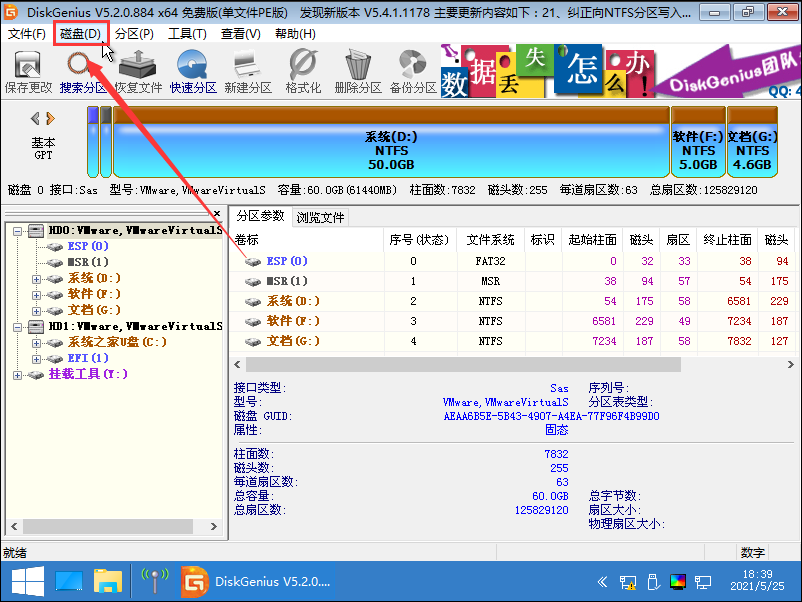
3、点击最上方的磁盘。
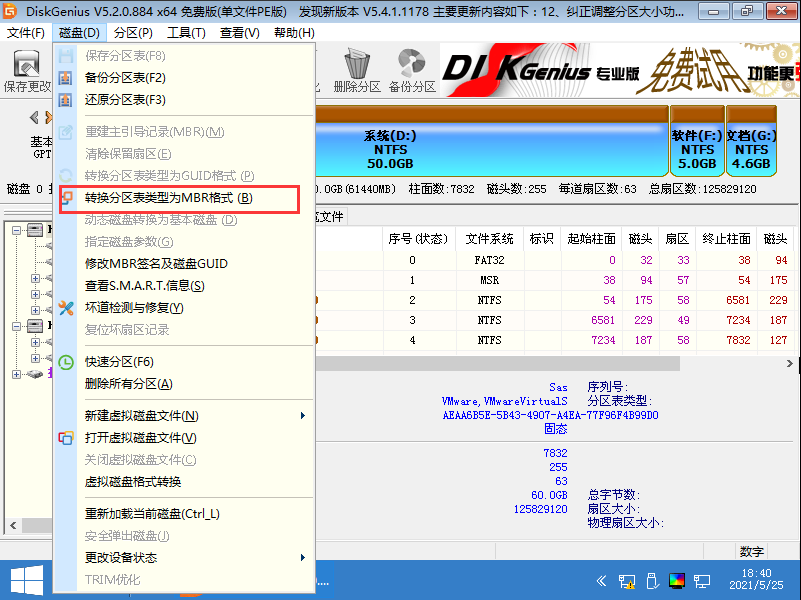
4、选择转换分区表类型为MBR格式就可以了。

如果显示无法转换到MBR分区表请看下面。
1、这个时候我们需要对磁盘进行重新分区,这里我们可以选择快速分区。
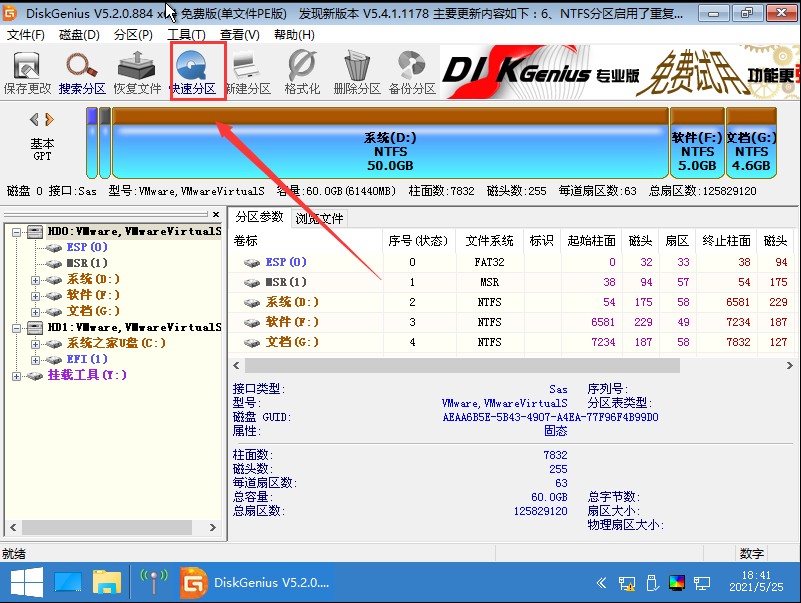
2、在左边选择分区表类型,然后根据自己的需求选择分区数量和大小。
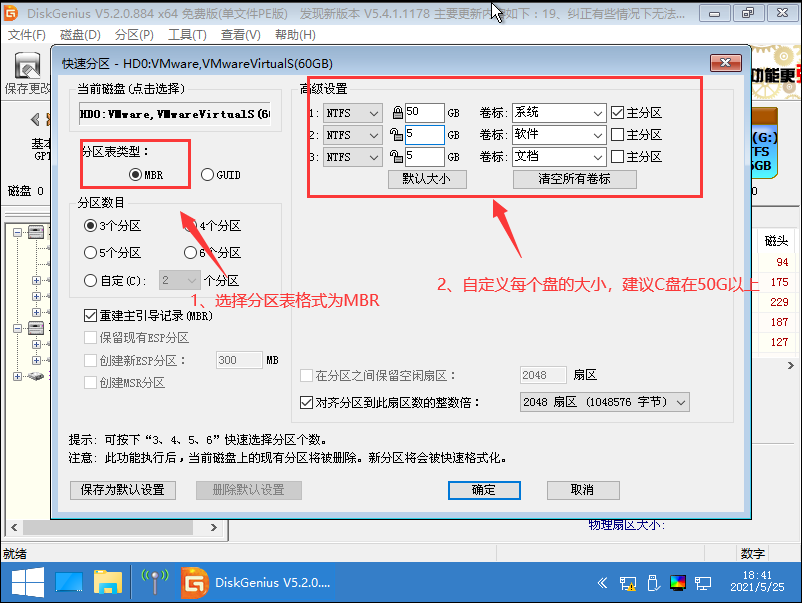
3、选择完毕点击确定,等待一会就可以看到我们的分区表格式已经变成饿了MBR。

发表评论
共0条
评论就这些咯,让大家也知道你的独特见解
立即评论以上留言仅代表用户个人观点,不代表系统之家立场